- Преподавателю
- Другое
- Интерактивный урок Составление локальной сметы с использованием программного обеспечения SANA
Интерактивный урок Составление локальной сметы с использованием программного обеспечения SANA
| Раздел | Другое |
| Класс | - |
| Тип | Конспекты |
| Автор | Мешелева Г.Ф. |
| Дата | 10.03.2015 |
| Формат | docx |
| Изображения | Есть |
Интерактивный урок
Составление локальной сметы на земляные работы с использованием программного обеспечения «SANA-2001»
Программное обеспечение «SANA-2001» разработано Проектной академией «KAZCOR» и предназначено для расчета сметной документации в ценах 2001 года.
Для определения сметной стоимости строительства проектируемых предприятий, зданий, сооружений или их очередей составляется сметная документация, состоящая из локальных смет, объектных смет, сводного сметного расчета стоимости строительства (ремонта), сводки затрат и др. Сметная документация составляется в определенной последовательности, переходя от мелких к более крупным элементам строительства, представляющим собой вид работ (затрат), локальных сметный расчет, объект(пусковой комплекс, очередь строительства), строительство (стройка) в целом.
При составлении локальной сметы на земляные работы используется СНиП сборник №1 «Земляные работы». Раньше, до создания программы «SANA» сметная документация составлялась и рассчитывалась вручную, что требовало больших трудовых и материальных затрат, работа занимала длительный период времени. Для работы в программном обеспечении «SANA» необходимо хорошо изучить сборники СНиП, когда сметчик хорошо ориентируется в справочниках и СНиПах, составить смету с программой «SANA» несложно. Навыки работы по составлению сметной документации в программе «SANA» необходимы Вам, ребята, для расчета экономической части при дипломировании, а также в будущем для работы.
На этом уроке мы рассмотрим алгоритм работы по созданию локальной сметы с использованием программного обеспечения «SANA». Создание локальной сметы производится в следующей последовательности:
1.Создание заказа
Чтобы создать смету необходимо создать заказ и объект.Для создания заказа Вы должны вызвать программу«SANA-2001», в главном меню выбрать пункт «Работа со сметами» и в открывшемся подменю выбрать пункт «Заказы»
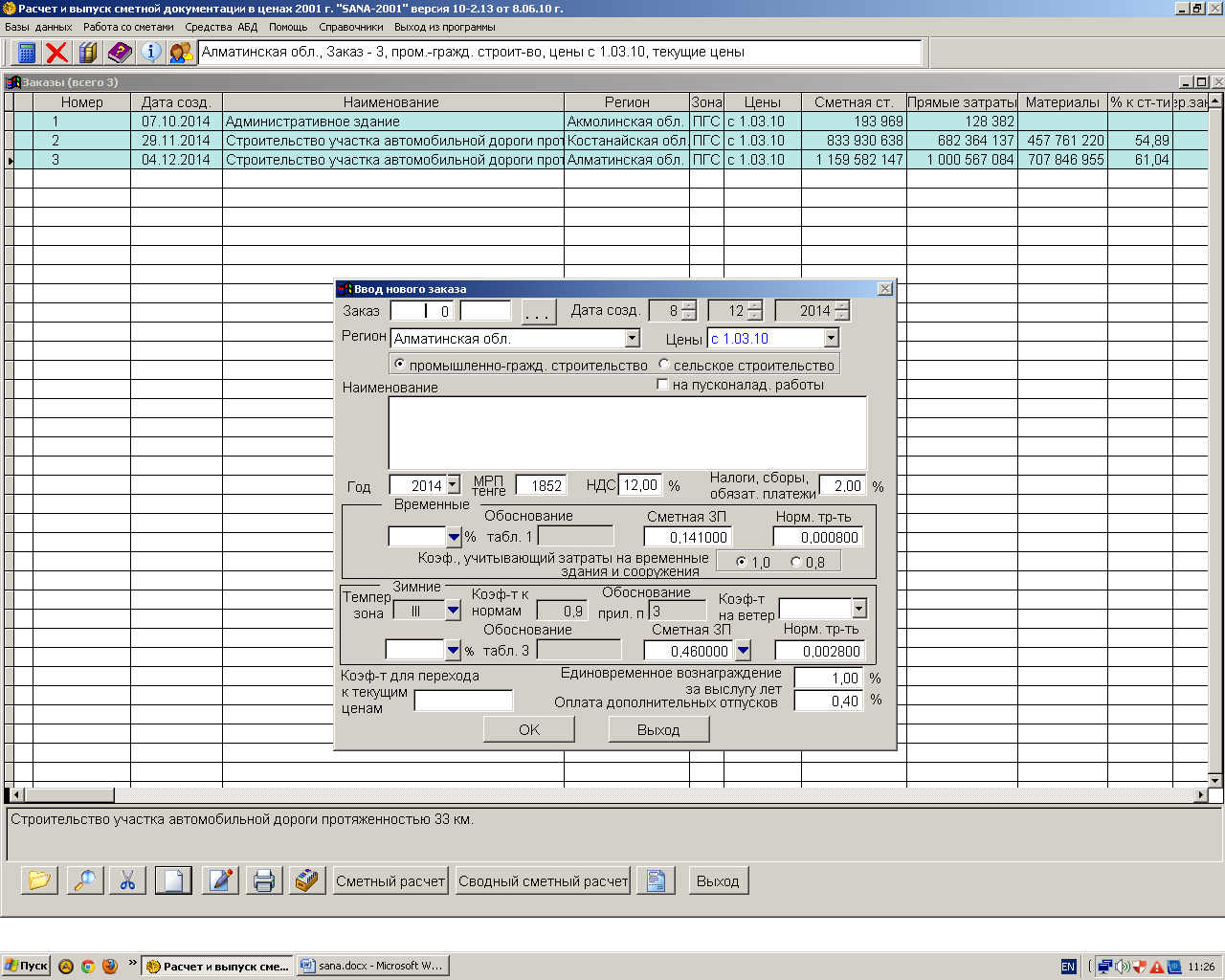
Нажмите в нижнем ряду кнопку с пиктограммой -«Новый заказ», в котором заполняются пустые поля: введите номер заказа, выбираете регион -«Акмолинская область» , тип строительства - « Промышленно-гражданское строительство», наименование заказа «5-ти этажный жилой дом», укажите год, МРП, НДС, налоги устанавливаются автоматически.
Заполняем поля для определения затрат на временные здания и сооружения. Процент на временные здания и сооружения заполняется вручную. Для этого укажите вид строительства -«Промышленно-гражданское строительство», выбираем «Жилые дома».
Заполняем поля для определения затрат на зимнее удорожание, вводим температурную зону «Остальная часть Акмолинской области»; выбираем коэффициент на ветер- 1,05.
Процент затрат СМР в зимнее время - выбирается вид строительства- «Жилые дома кирпичные и из блоков». Расценки на работы в программе «SANA» установлены в соответствии с ценами 2001 года, поэтому для перехода к ценам текущего периода нужно ввести коэффициент перехода к текущим ценам, он рассчитывается МРП 2014года: МРП 2001 года= 1852:745=2,39
Нажимаете кнопку «ОК» и выходите в окно «Объекты вновь созданного заказа»
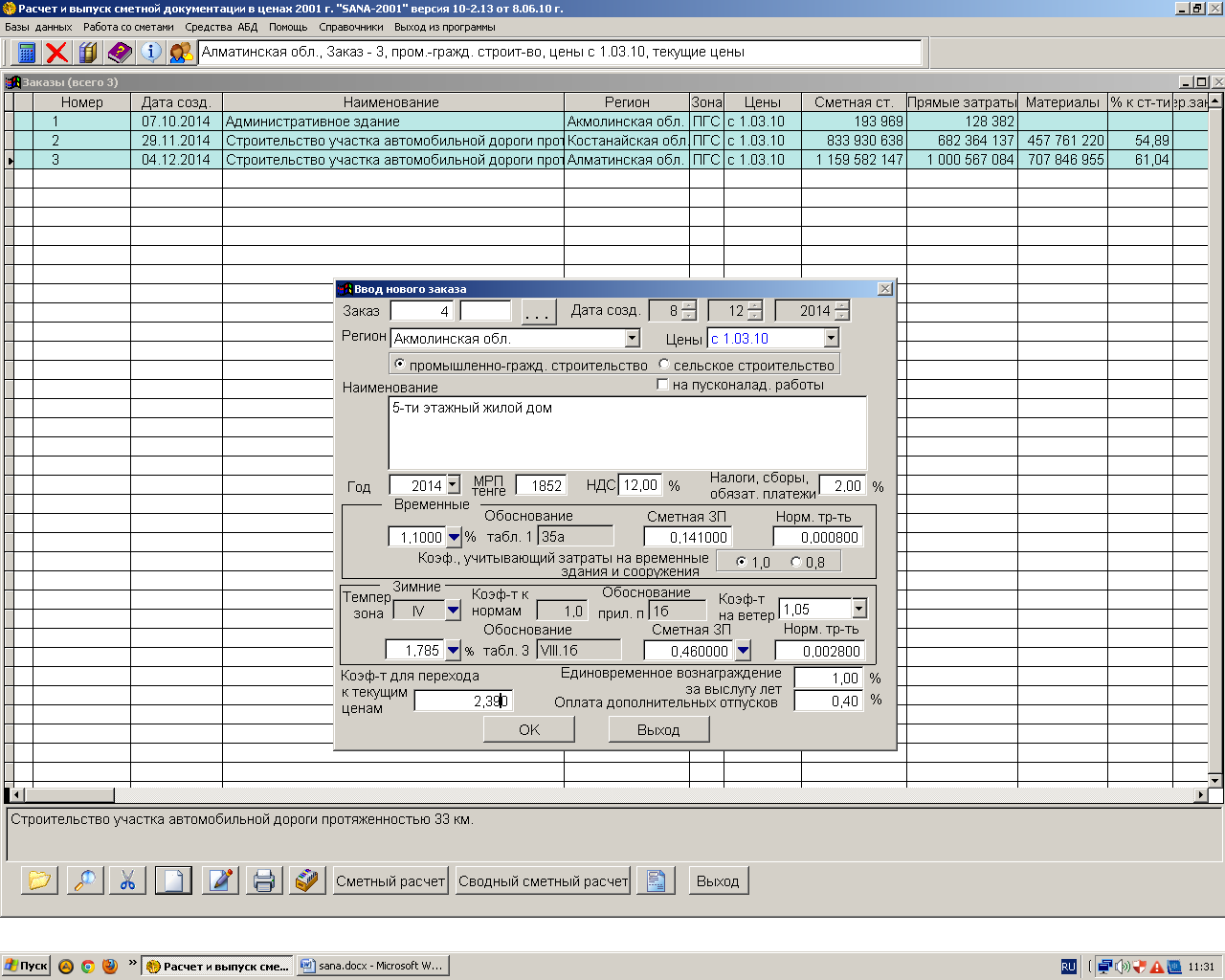
2.Создание объекта
Теперь следует создать объект. Для этого в нижнем ряду нажимаем книпку -«Создание нового объекта». Появляется окно «Ввод нового объекта». Вы должны ввести номер главы, номер объекта, наименование объекта. После этого необходимо нажать кнопку «ОК». Объект создан.
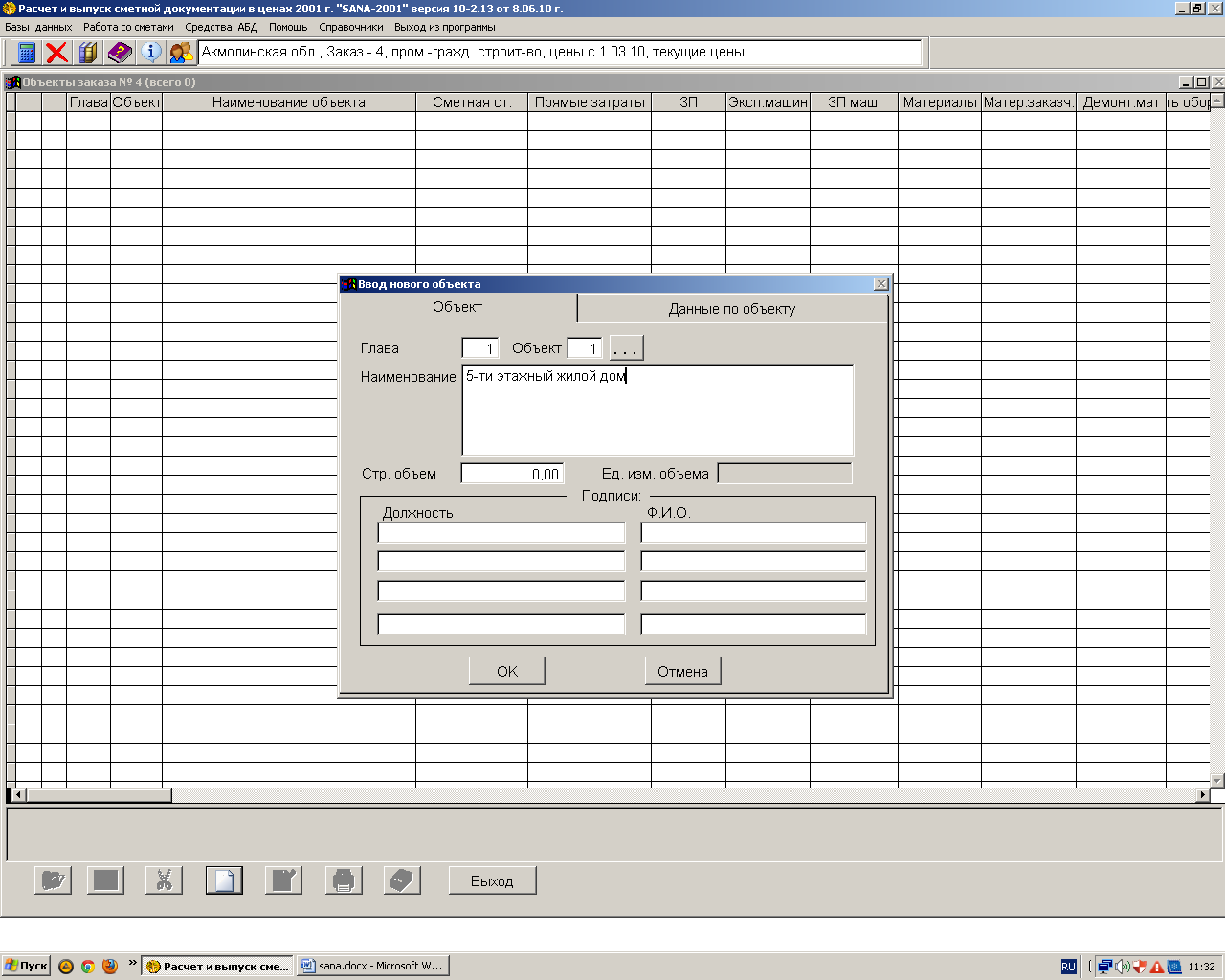
3.Создание локальной сметы
Теперь Вы можете создать локальную смету. Для этого вы должны в нижнем ряду окна «Объект заказа» нажать кнопку с пиктограммой -«Локальные сметы объекта». В меню выбираете первый пункт «Локальная смета». Открывается окно ввода новой локальной сметы.
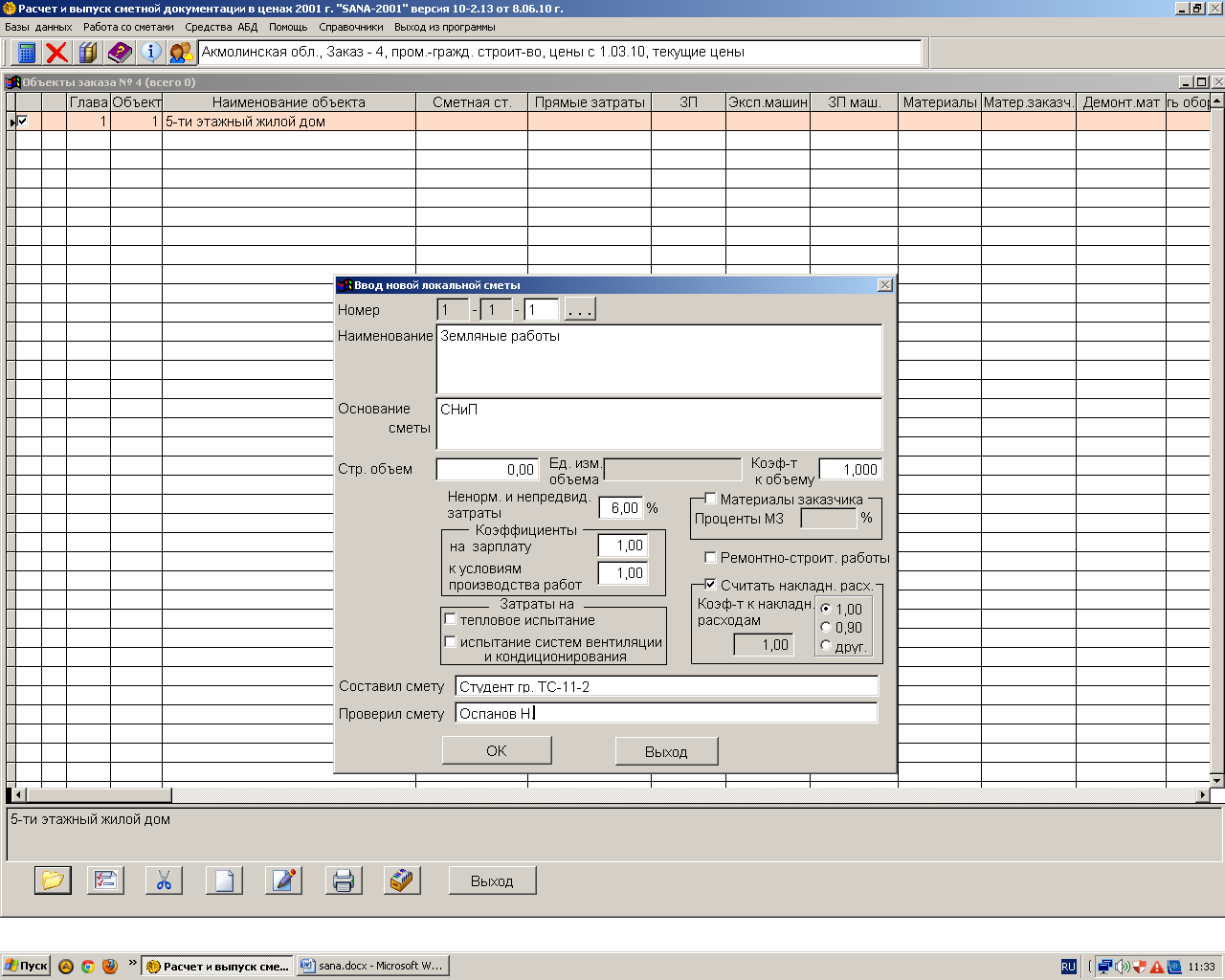
Пользователь должен ввести № и наименование «Земляные работы», основание (СНиП), строительный объем, единицы измерения объема и другие показатели локальной сметы. После ввода показателей нажмите кнопку «ОК». Открывается окно с перечнем расценок на земляные работы. Окно «Задание исходных данных по смете», предназначенное для составления новой локальной сметы, ее просмотра и корректировки, состоит из двух вспомогательных окон. В верхнем окне «Расценки сборников» даны все элементарные виды работ по каждому сборнику.
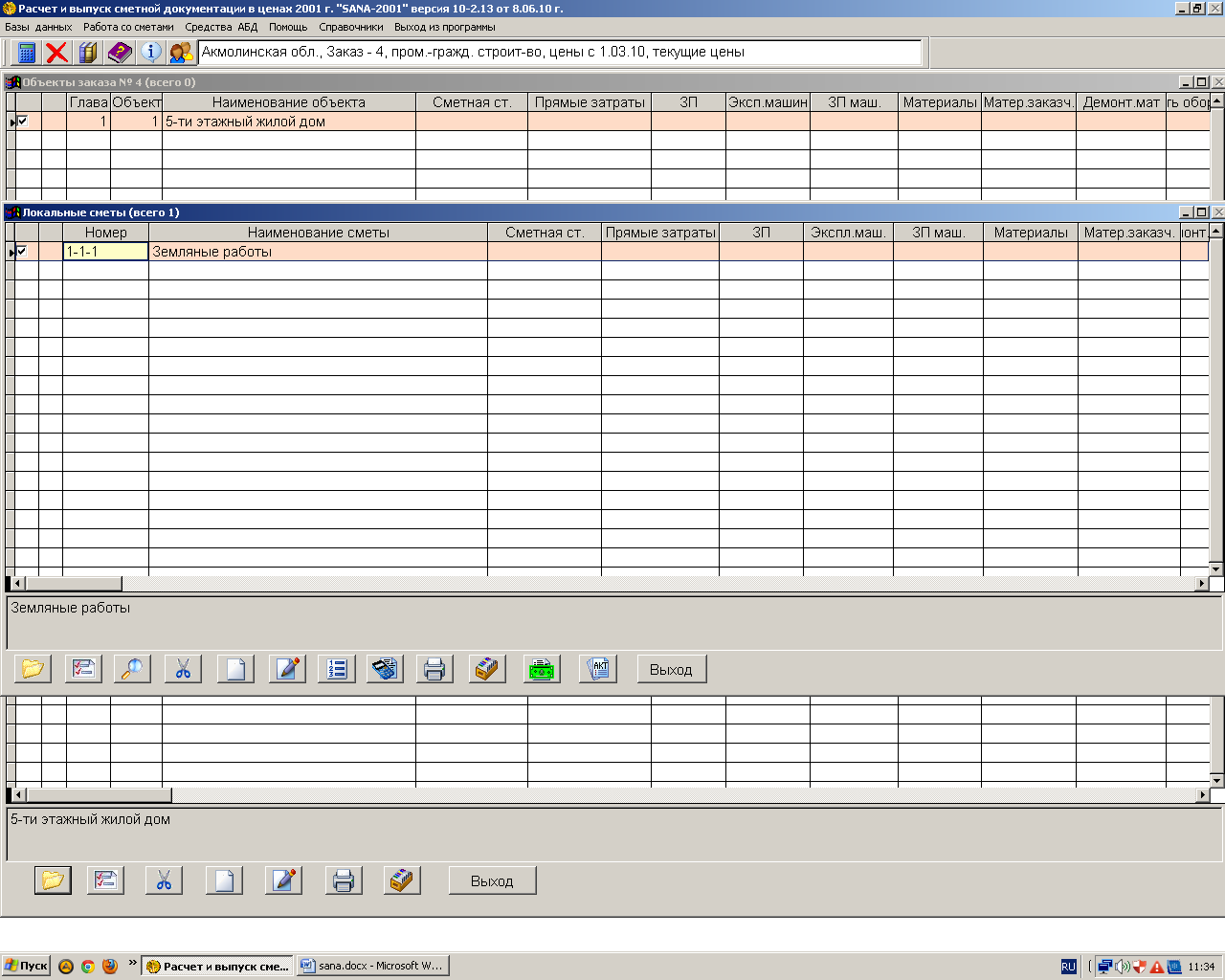
Это окно предназначено для выбора расценки из базы данных в локальную смету. Расценки можно выбрать из сборников на строительные, ремонтно-строительные работы, на монтаж оборудования, пусконаладочные работы. Выбор сборников осуществляется через переключатель «Расценки». Для составления локальной сметы на земляные работы выбираем сборник №1 «Земляные работы».
В средней части экрана «Расценки сборника» расположены кнопки для работы с расценками и ресурсами для последующего ввода нужных расценок и ресурсов в составляемую смету.
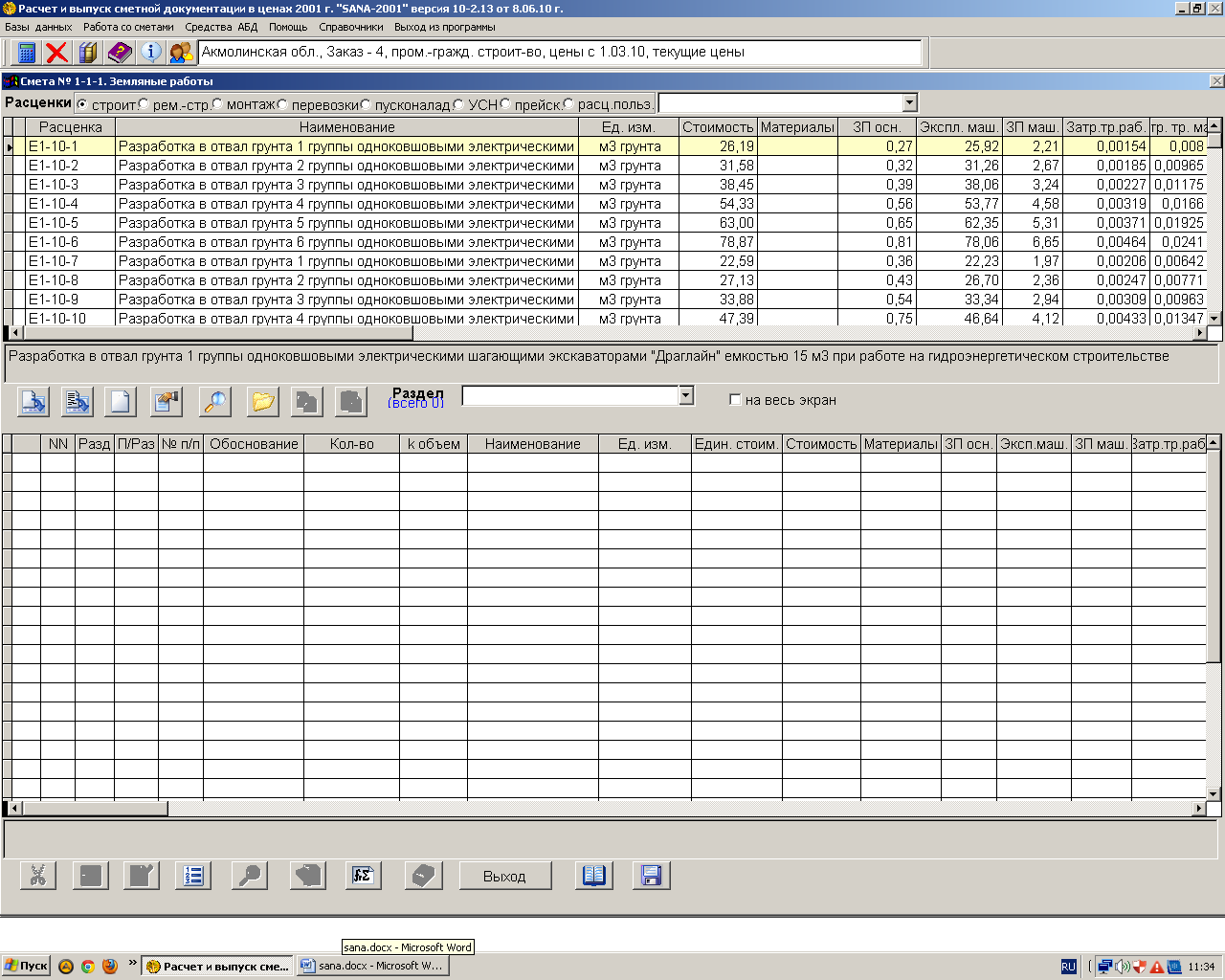
4.Ввод расценки из сборника в смету
Вначале в базе данных следует найти расценку, которую вы хотите вставить в смету. Для поиска расценки в базе данных вы должны нажать кнопку «Лупа», расположенную в средней части экрана. При нажатии этой кнопки появляется окно поиска расценки.
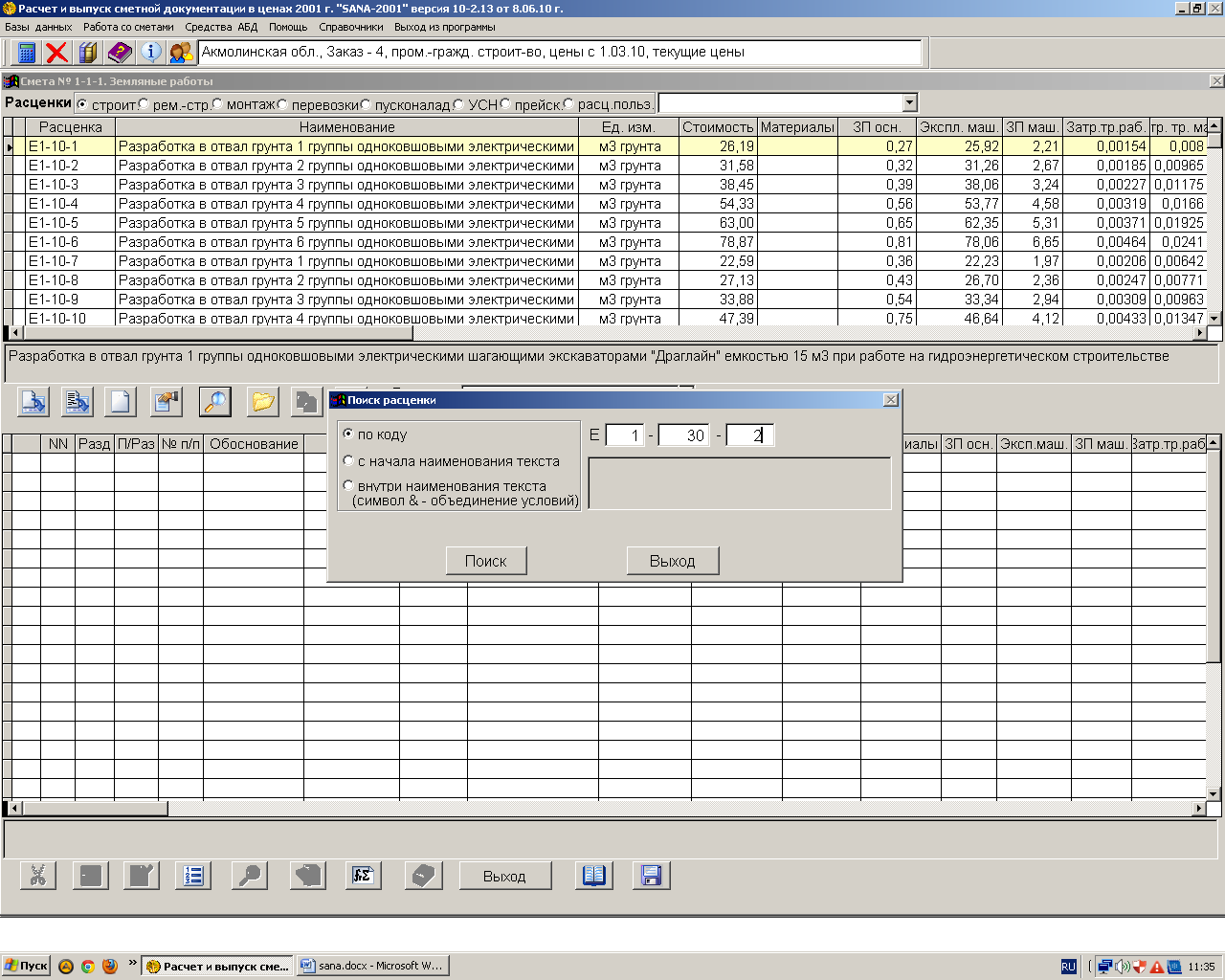
Поиск расценки осуществляется по коду расценки, выбранному Вами со сборника СНиП №1 «Земляные работы». После ввода кода расценки необходимо нажать на клавишу «Поиск».
Найденная расценка выделяется желтым цветом. Следует нажать четвертую кнопку. В появившемся окне следует ввести показатели расценки и нажать кнопку «Расценку в смету».
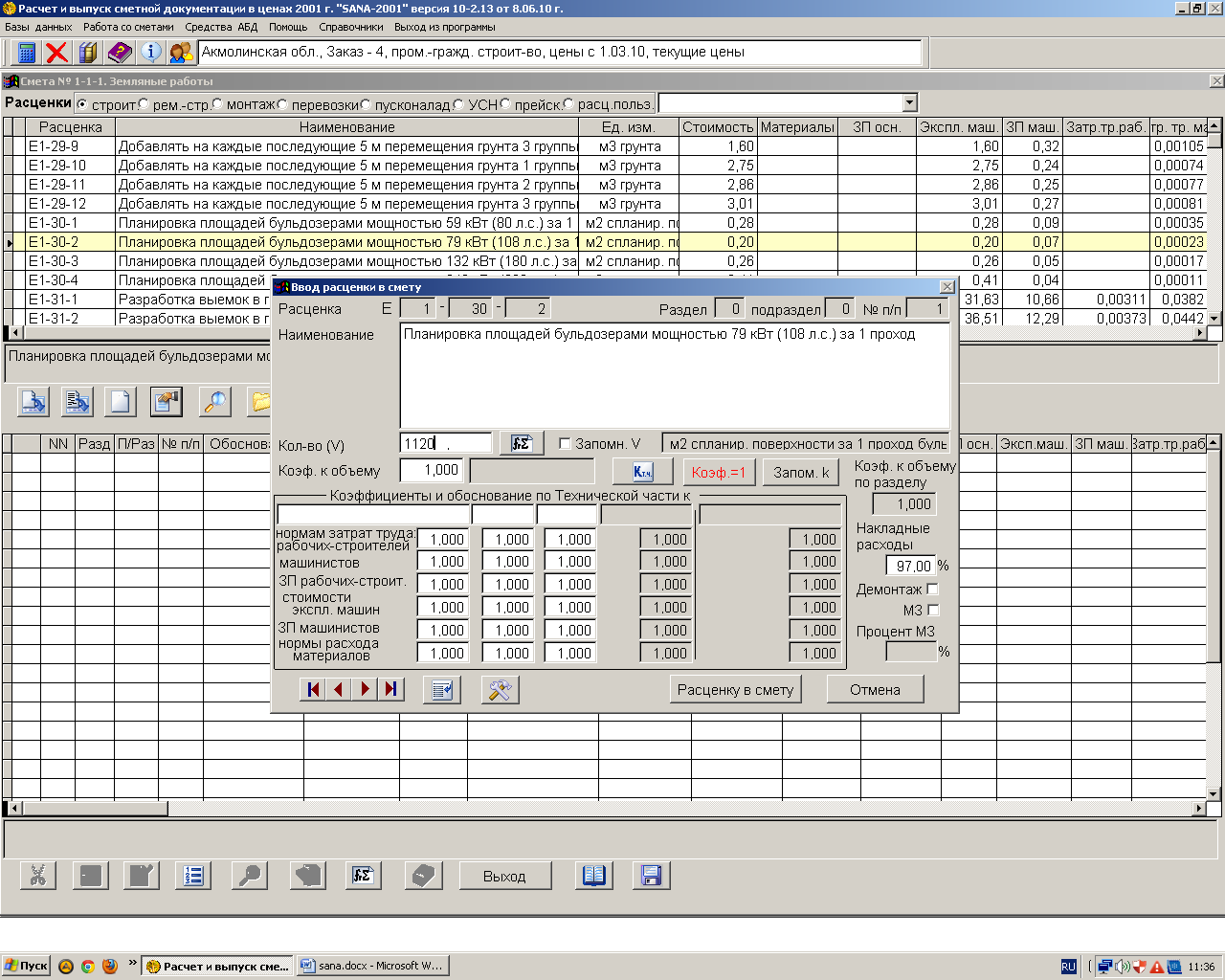
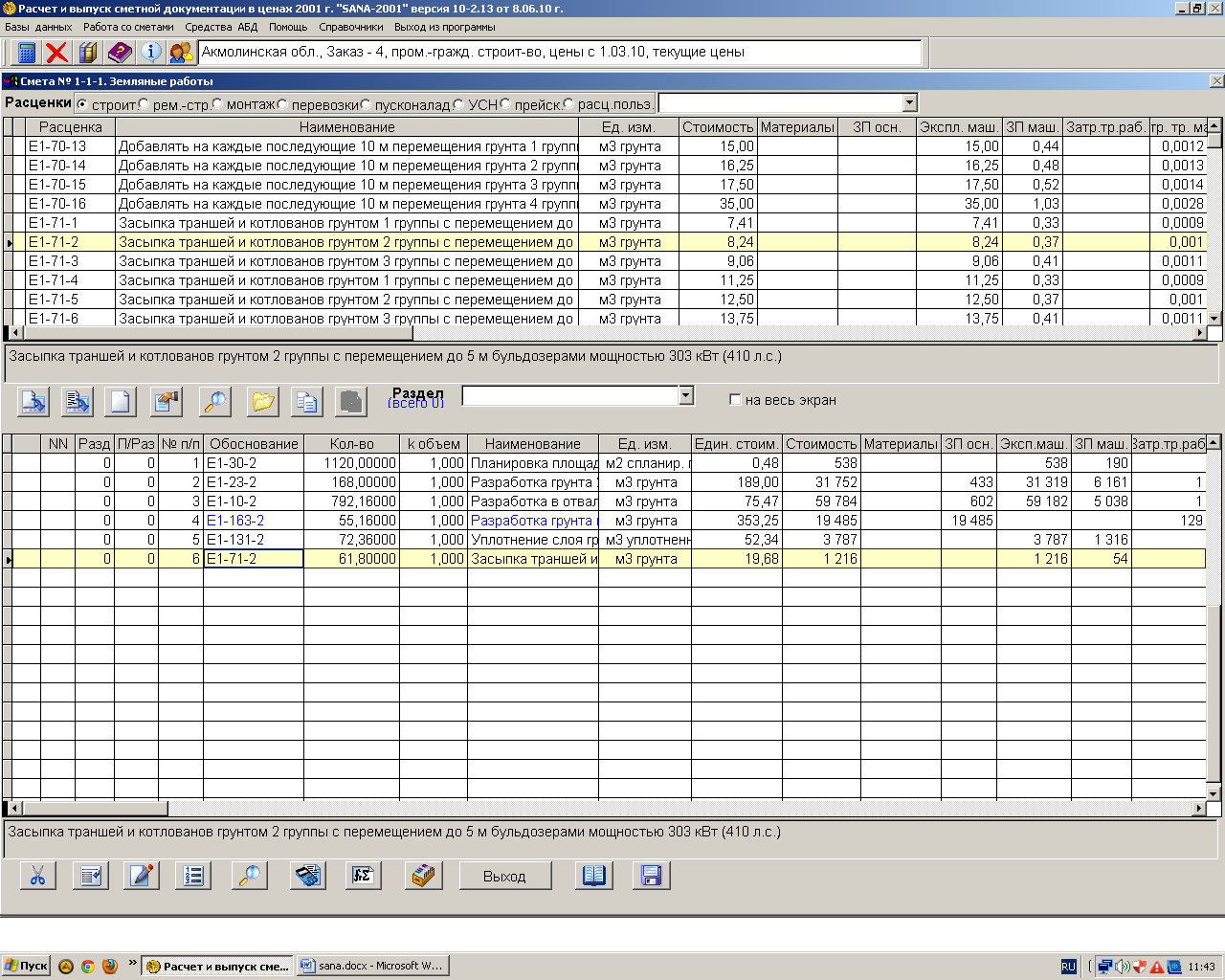
5. Удаление неправильно введенной расценки
Чтобы удалить неправильно введенную в смету расценку следует встать на эту расценку курсором и нажать кнопку «Ножницы». Удаленная расценка выделяется серым цветом. После удаления расценки будет удалена вся информация данной расценки.
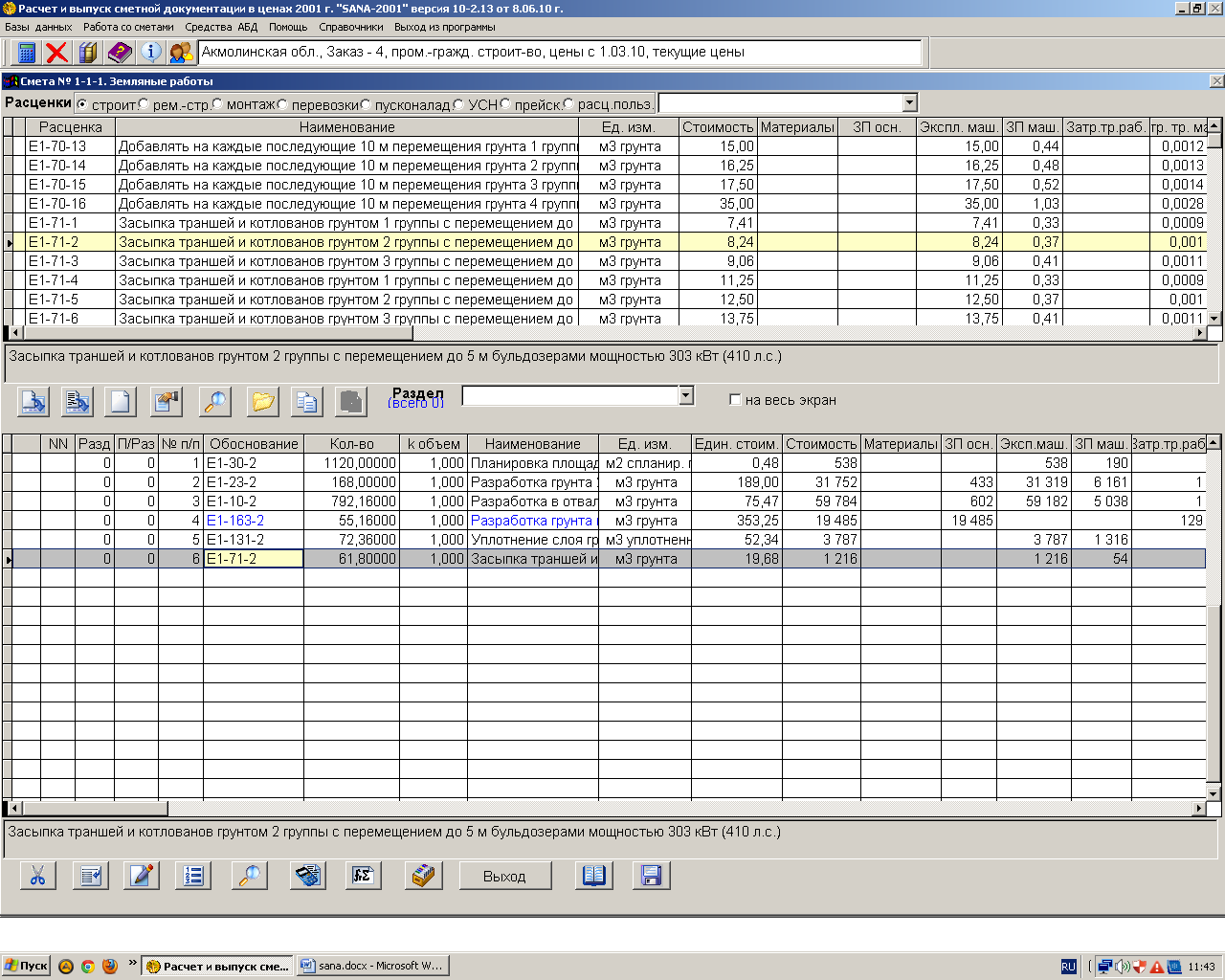
6.Восстановление неправильно удаленной расценки
Чтобы восстановить удаленную расценку, следует курсором встать на удаленную расценку, выделенную серым цветом, которую Вы хотите восстановить, и нажать кнопку «Ножницы». После этого вся отмеченная на удаление информация будет восстановлена.
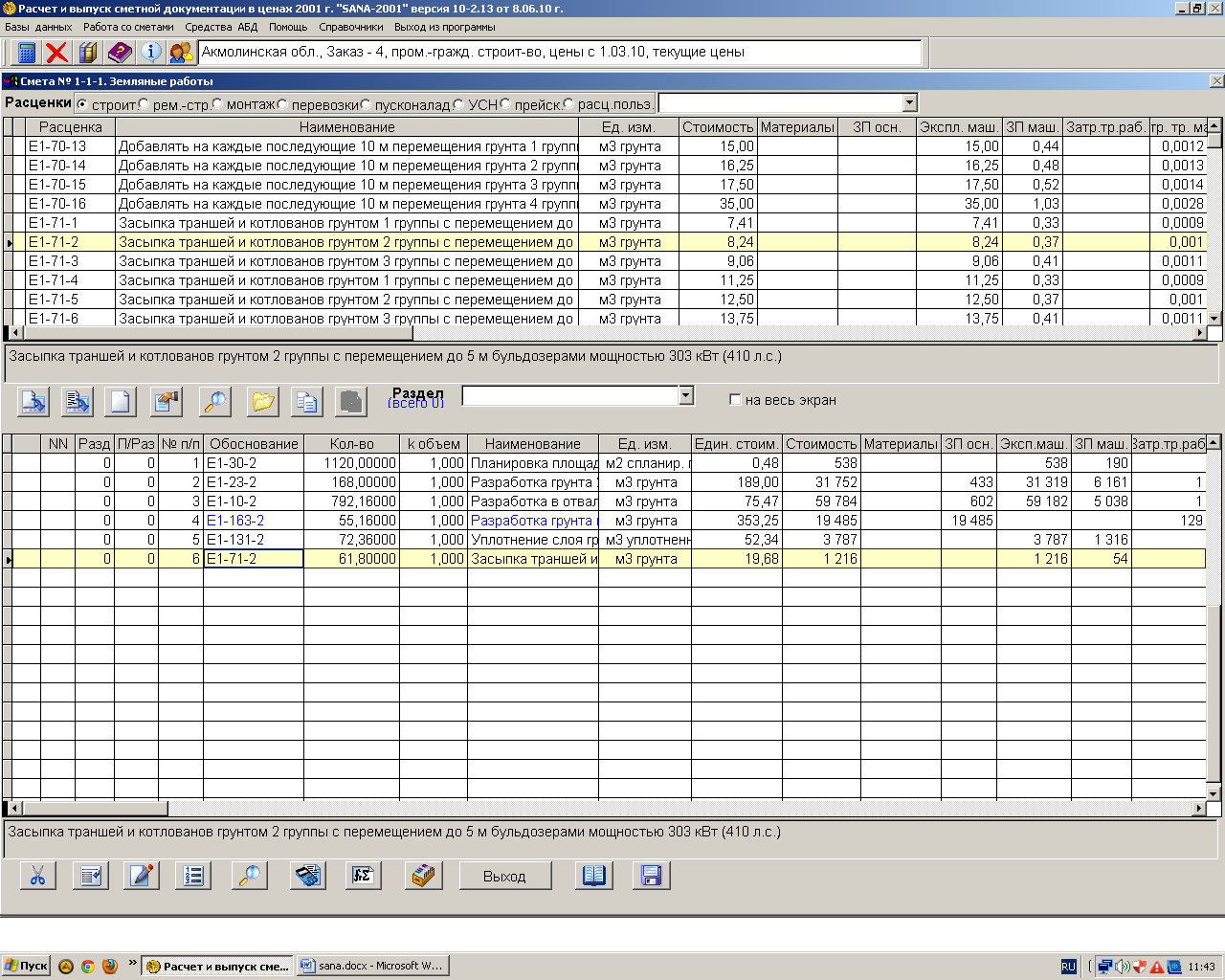
7. Сохранение данных
В процессе составления локальной сметы введенные данные автоматически сохраняются, когда Вы выходите по кнопке «Выход» из окна составления локальной сметы.
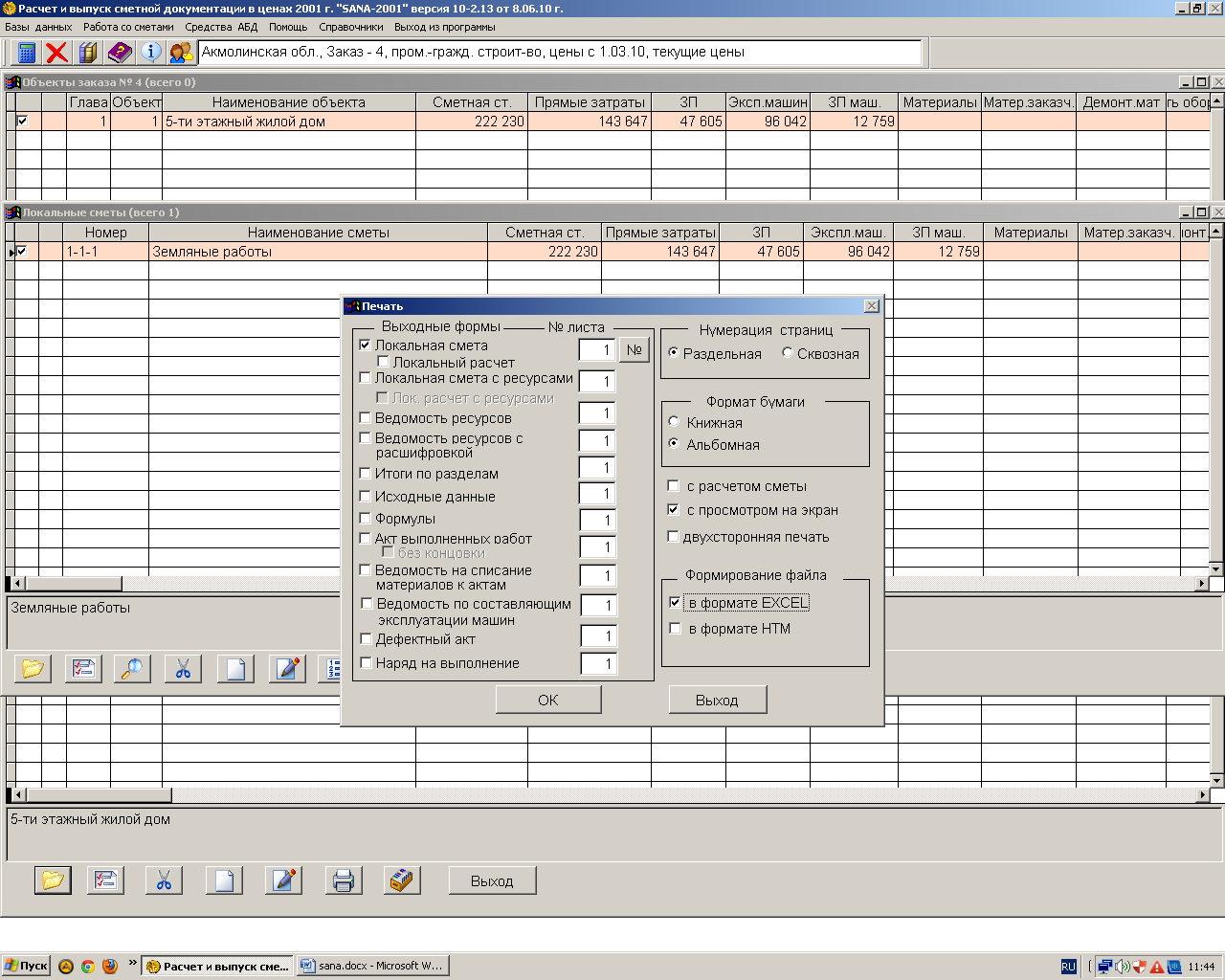
8. Печать локальной сметы
Чтобы просмотреть или распечатать локальную смету, в окне «Задание исходных данных по смете» следует нажать в нижней части экрана кнопку «Выход» и вернуться в окно «Локальные сметы», встать курсором на нужную смету и нажать кнопку «Печать». В появившемся окне «Печать» отметить галочкой «Локальная смета» в формате EXCEL и нажать кнопку «ОК»
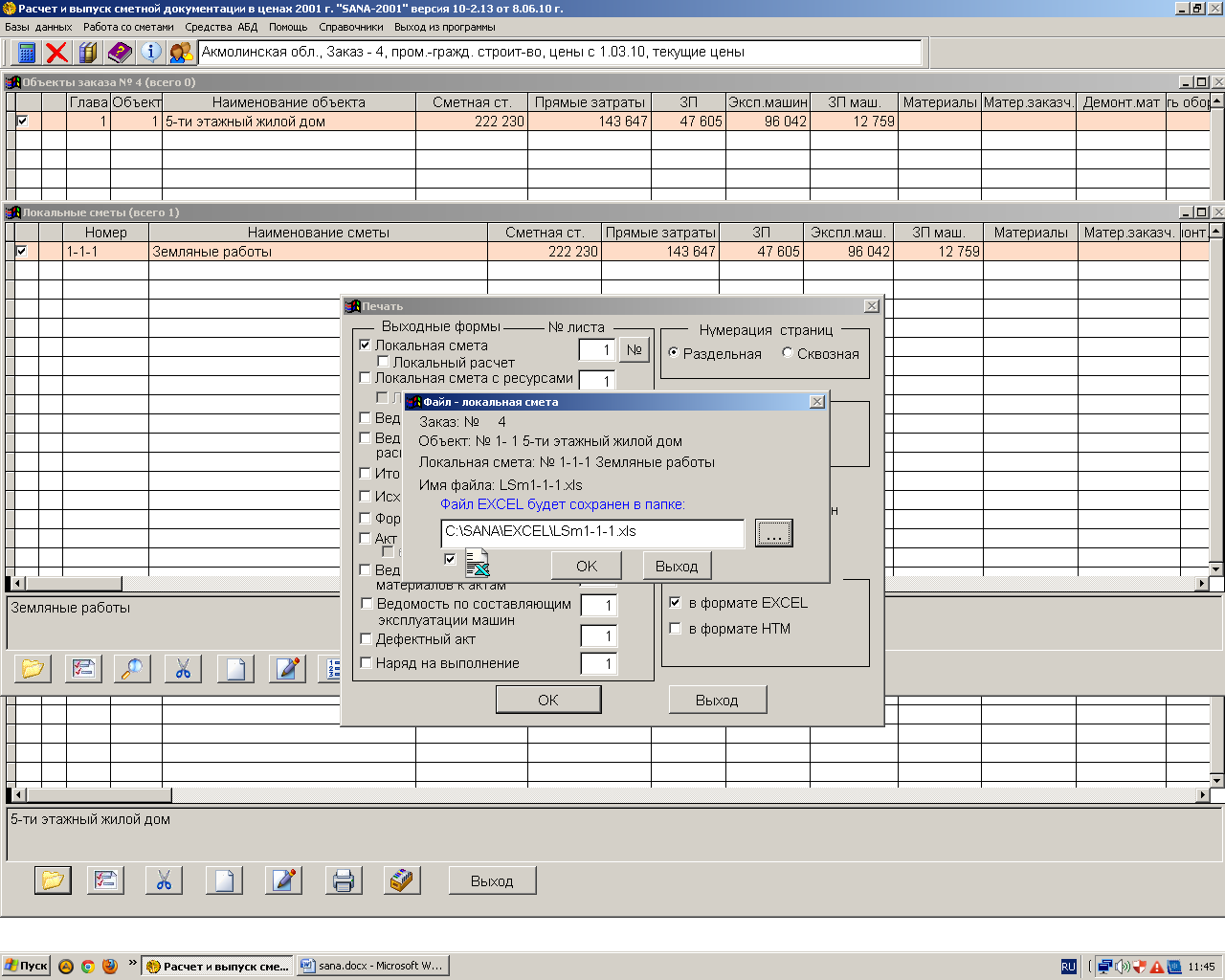
Составленная и сформированная локальная смета на земляные работы имеет следующий вид:
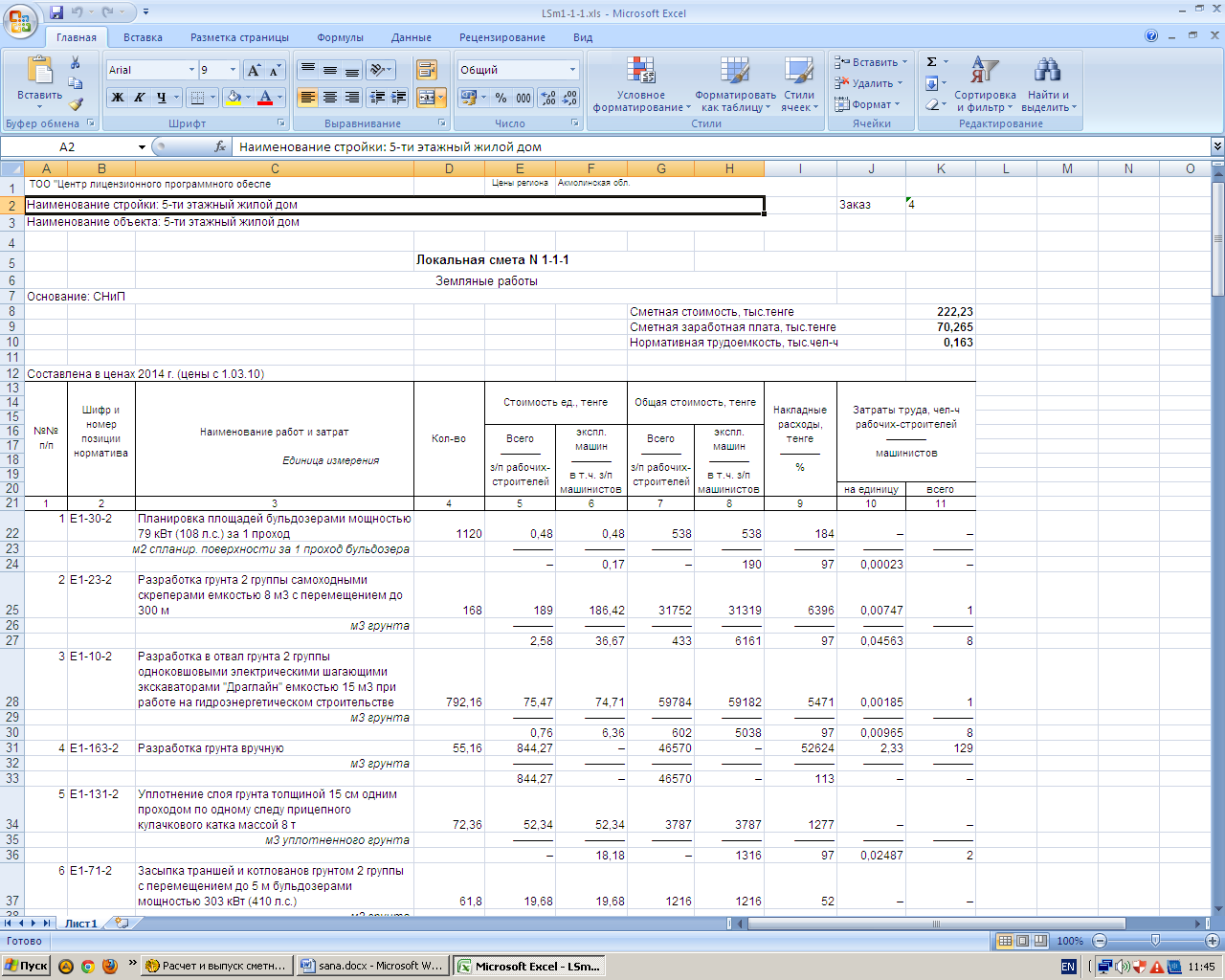
Закрепление:
Для закрепления и усвоения темы урока студентам предлагается самостоятельно создать новую локальную смету по полученным исходным данным.


